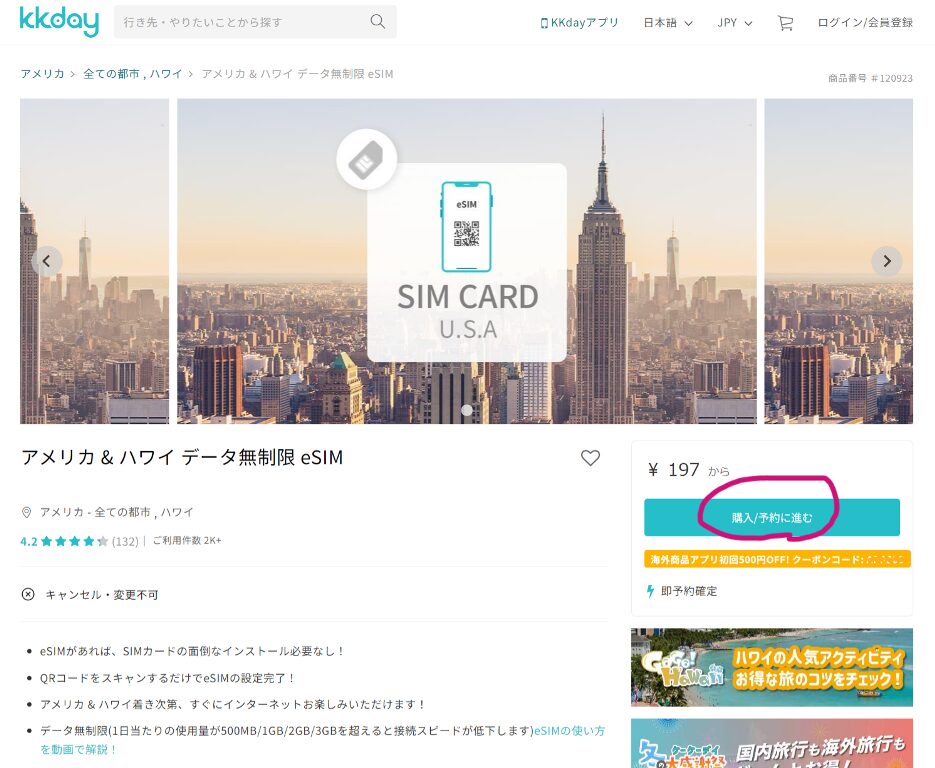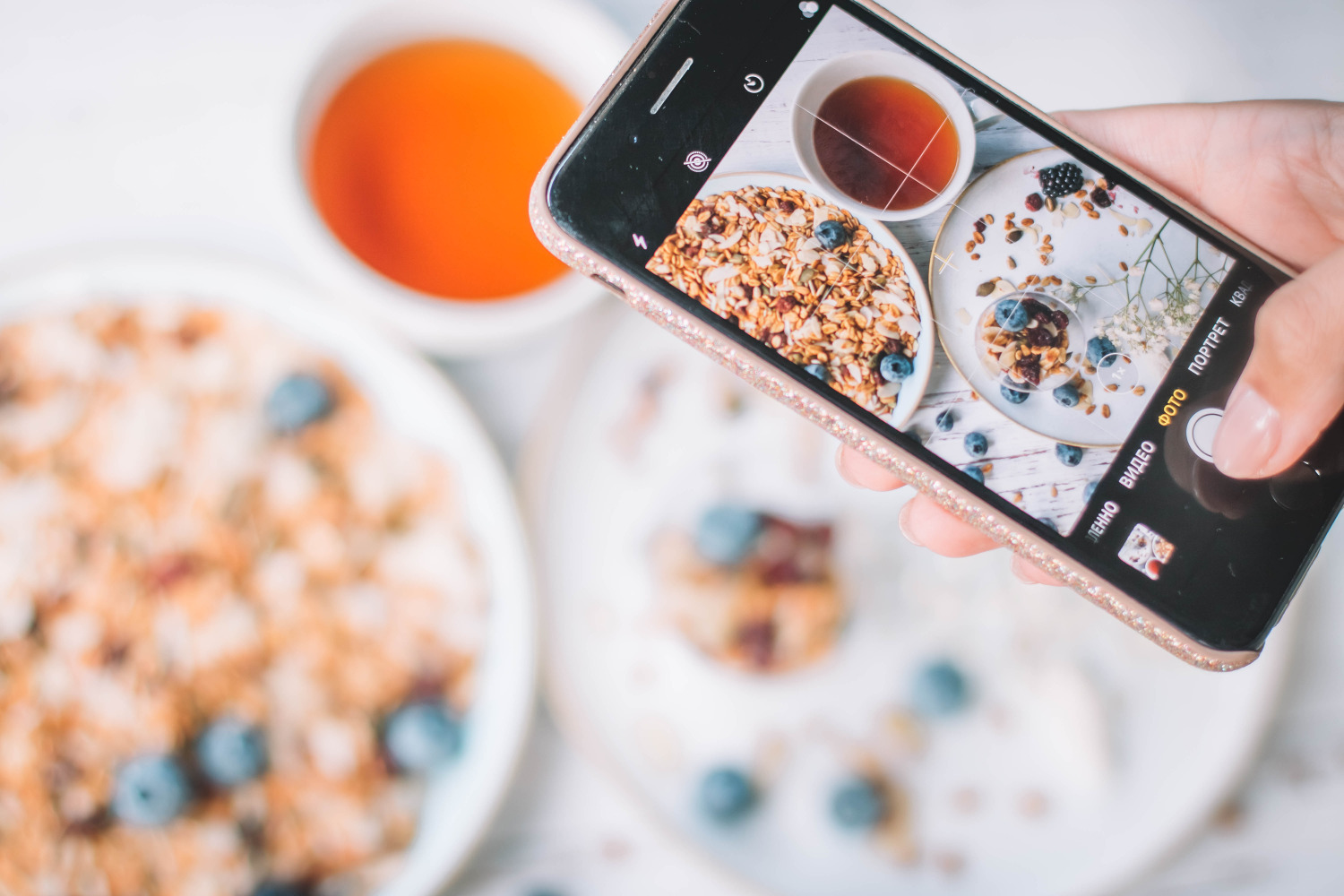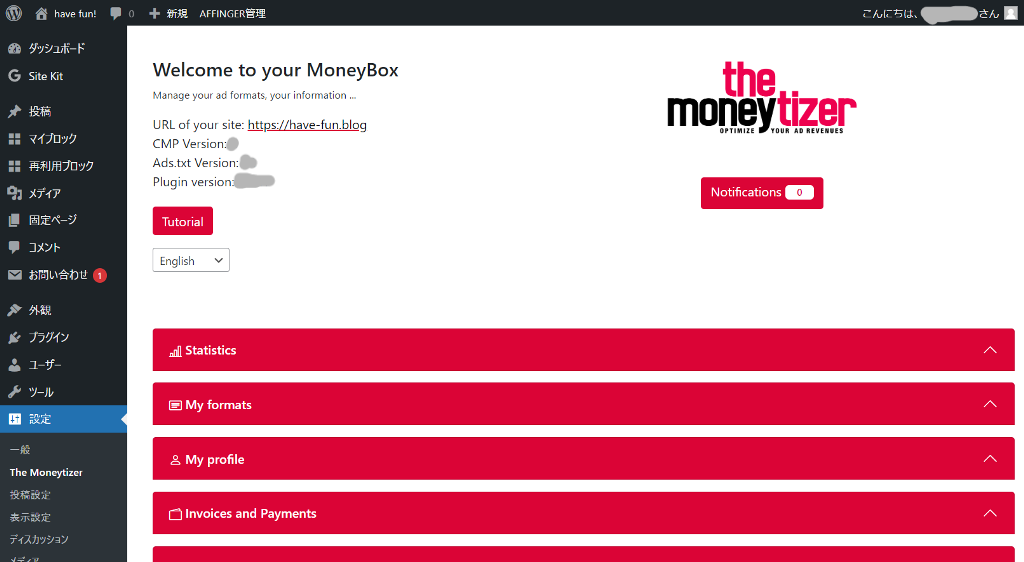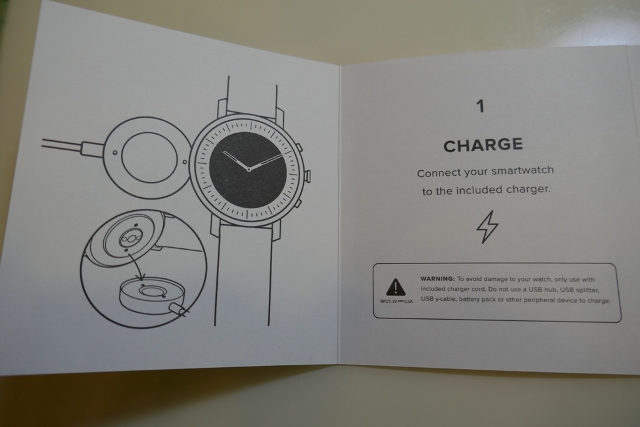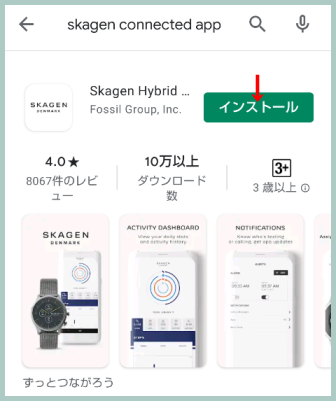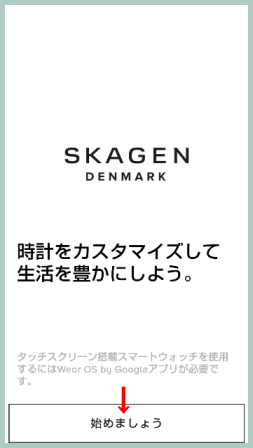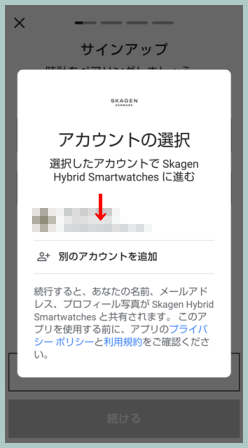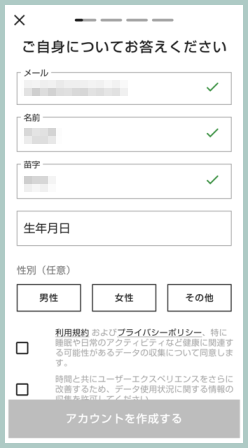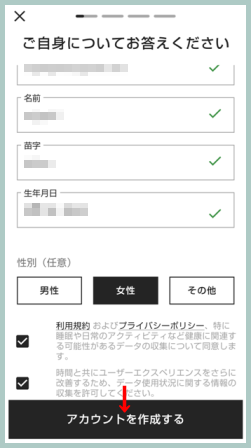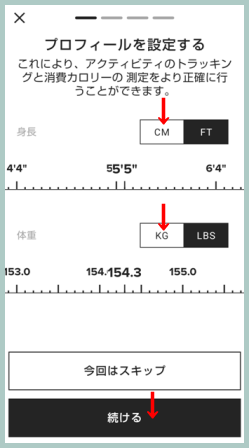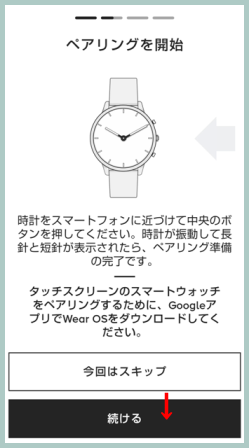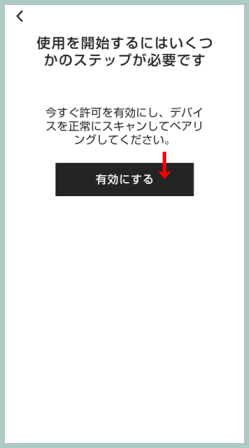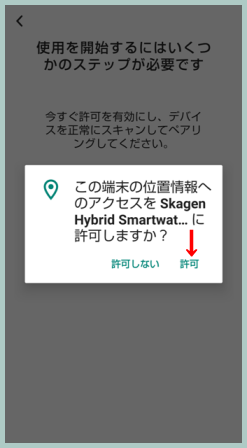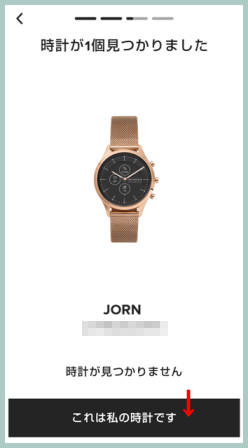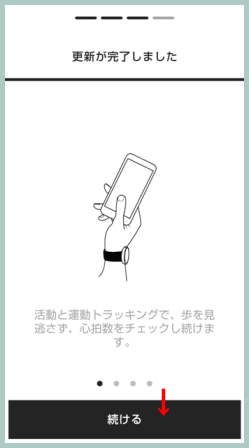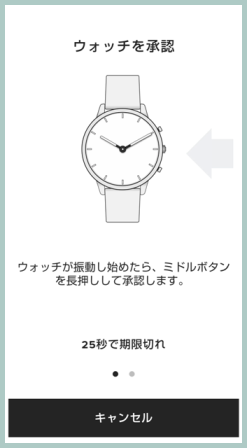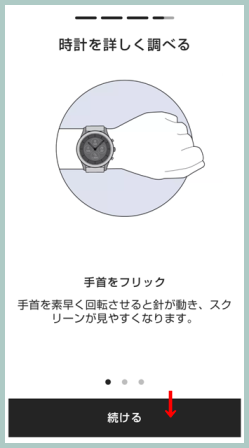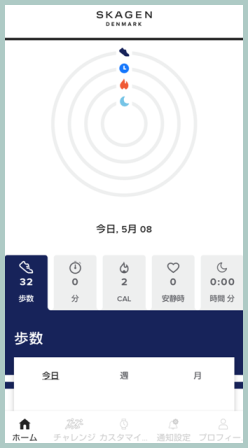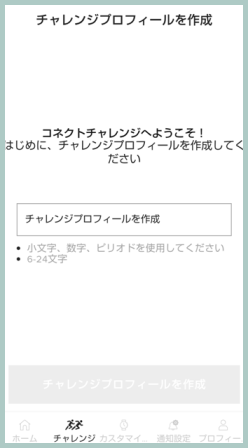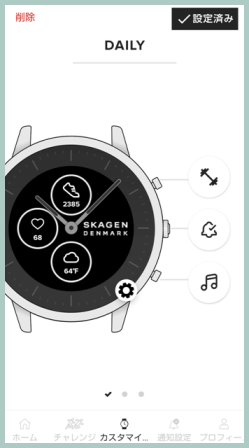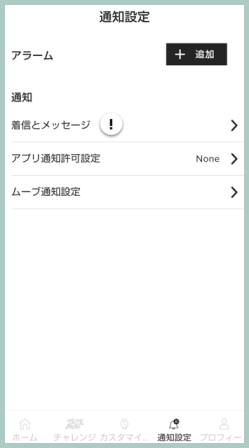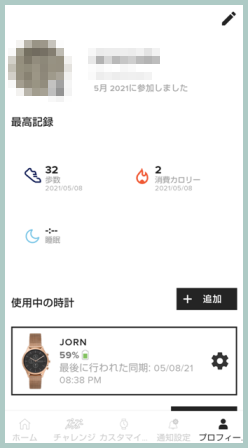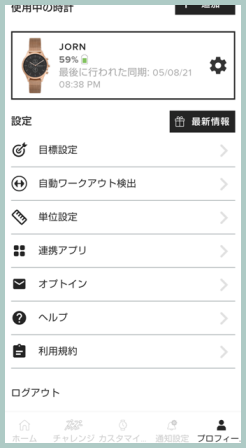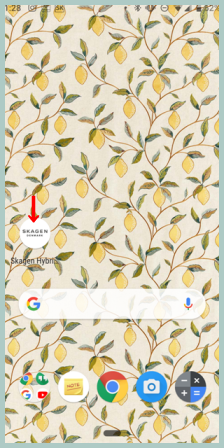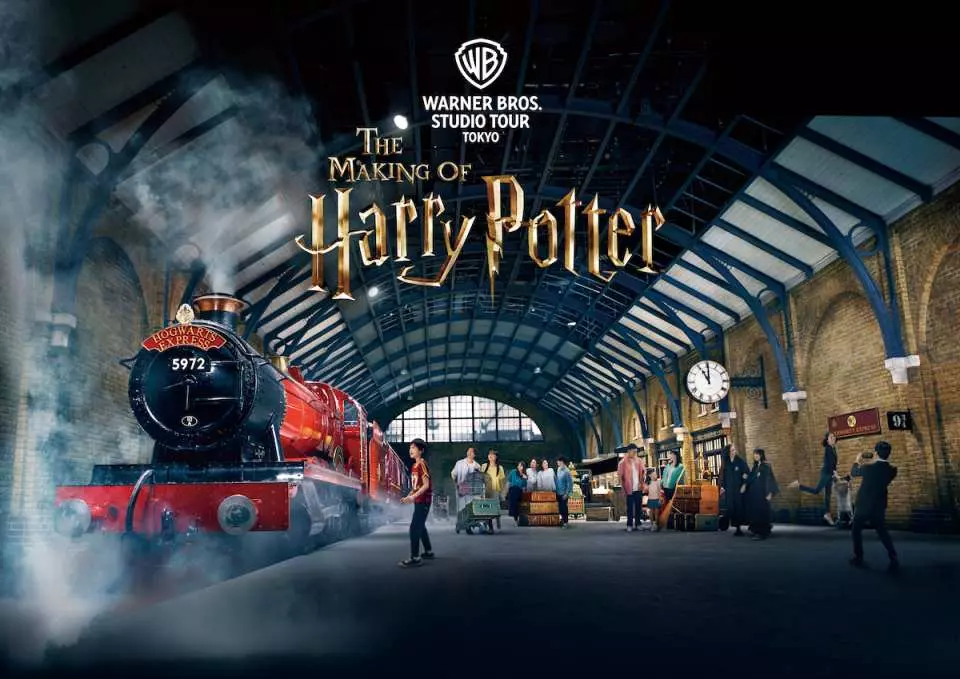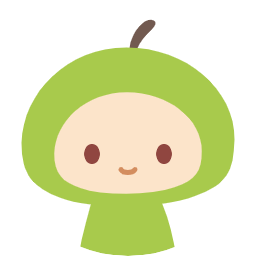
普通の時計みたいだけど、これスマートウォッチなの?いいな~💕
今回は、スマートウォッチの購入から、最低限使えるようになるまでの、初期設定についてです

SKAGENのハイブリッドスマートウォッチ JORN HYBRID HR
スマートウォッチとアナログ時計がひとつになった、ハイブリッドスマートウォッチ。
デジタルガジェット好きにも、時計に美しさを求める方にも、どちらも満足できる美しいアクセサリーです。
商品名:ハイブリッドスマートウォッチHR(SKAGEN JORN HYBRID HR SKT3100)

どこで買う?
SKAGENショップで買う
都内では東急プラザ銀座にSKAGENのショップがありますので、実際に着けてみて購入できるのが良いですね。
Amazonでネット通販
プライム会員だったらAmazon一択。クーポンやタイムセール祭りなどを狙ってさらにお得に。
[Skagen] ハイブリッドスマートウォッチ JORN SKT3100 レディース ローズゴールド

楽天市場のSKAGEN公式ストアでネット通販
楽天ポイントを貯めている方には、やはり楽天市場で購入されるのがおすすめです。
スカーゲン スマートウォッチ ハイブリッドHR レディース SKAGEN 腕時計 SKT3100

開封の儀😀
上記の公式サイトで発注して、2~3日で届きました。
⇩ 本体の他に、充電ケーブル、2年間の保証内容説明書、カンタンな導入ガイドが同梱されていました。
使えるようになるまでの初期設定
導入ガイドによると、まずは充電します。
⬇️充電は、充電ケーブルの円盤状のコネクタをスマートウォッチの裏に近づけると、マグネットでサッとくっ付きます。
充電を待っている間に、アプリの設定をします。
⬇️わたしはandroidスマホなので、Google Playで「skagen connected app」と検索し、Fossil Groupのアプリをインストールします。
⬇️インストールが終わったら、さっそく設定開始。案内に従って進めましょう。
まずは「始めましょう」をタップ。
⬇️アカウントを選択し、「ログイン」をタップします。
私はGoogleのアカウントを使用するので、Googleのアイコンを選択し、「ログイン」をタップ。
⬇️スマホに登録済のGoogleのアカウントが自動で表示されますので、使用するアカウントをタップします。
⬇️選択したアカウントの情報が自動で表示されています。
⬇️画面をスクロールしつつ、自動表示されている情報を確認・修正・追加入力します。
利用規約など必要事項にチェックを入れ、「アカウントを作成する」をタップします。
⬇️次に、使用する単位を選択します。
身長・体重で使用する単位を選択し、「続ける」をタップします。
⬇️ここからは、時計側での操作が必要になりますので、時計を近くに持って来ます。
スマホに時計を近づけて、時計の真ん中のボタンを押し、時計が振動したら「続ける」をタップします。
ハイブリッドスマートウォッチはアナログの時計の針があるので、時計が振動すればOKです。
⬇️スマホに以下の表示が出たら、「有効にする」をタップ。
⬇️「許可」をタップ。
⬇️自分の時計とシリアル番号が表示されますので、「これは私の時計です」をタップ。
⬇️この画面になったら、アプリは決して終了せずに待ちます。
⬇️この画面になったら、すぐに時計での操作が必要になるので、時計を近くに持って来て「続ける」をタップ。
⬇️時計が振動したら、すぐに時計の真ん中ボタンを10秒くらい?かなり長押しします。
期限切れの秒数がカウントダウンされるので、かなり焦りますが、大丈夫です😀👌。
⬇️承認に成功すると、ちょっとした使い方が表示されるので、「続ける」をタップします。
SKAGENアプリをちょこっとご紹介
⬇️初期設定が完全に完了したら、スカーゲンアプリのホーム画面が表示されます。
画面の下の帯が、アプリのメニューになります。
ホームでは歩数・ワークアウト時間・消費カロリー・心拍数・睡眠時間の概要が表示され、各タブをタップすれば詳細が確認できます。
⬇️メニュー「チャレンジ」では、運動の目標などを設定するようですが、私は使っていません。😜
⬇️「カスタマイズ」の画面。
ここはスマートウォッチを買ったら、一番初めに触りまくるand楽しいところだと思いますので、後日詳しくレポートします。
⬇️メニュー「通知設定」。
スマートウォッチを身に着けはじめてしばらくは、着信やメール・SNSの通知が来るのが待ち遠しく感じます。
ここも後日レポートします。
⬇️メニュー「プロフィール」の画面。
⬇️画面をスクロールすると、単位の選択などもここで設定できます。
⬇️ちなみにSKAGENアプリのアイコンはこんな感じです。
ブランドイメージの通り、シンプルでスタイリッシュ💕

時計の盤面のカスタマイズなどの詳細設定や、ハイブリッドスマートウォッチのある生活や旅の楽しさは、以下の記事をご覧ください!
商品名:ハイブリッドスマートウォッチHR(SKAGEN JORN HYBRID HR 38㎜ SKT3100)